Correctif: iPhone bloqué sur un écran noir avec un cercle de chargement
Miscellanea / / September 30, 2021
Certains utilisateurs Apple ont rencontré un iPhone bloqué sur un écran noir avec un problème de cercle de chargement. Eh bien, ce n'est pas rare et c'est assez standard après la mise à jour iOS vers le système le plus récent. Un iPhone bloqué sur un écran noir est un problème très courant sur la majorité des appareils; dans ce problème, votre appareil ne répondra pas et ne s'allumera généralement pas.
Les utilisateurs qui mettent à jour leur iPhone vers iOS vers la dernière version sont souvent confrontés à un problème similaire. OuiVous pouvez résoudre vous-même les problèmes de votre iPhone pendant cette pandémie. Si vous rencontrez également le même problème sur votre appareil, nous sommes là avec la solution.
Obtenir un iPhone bloqué sur le cercle de chargement est un cauchemar pour tout utilisateur d'iPhone. Cependant, il y a des moments où un appareil iOS cesse de fonctionner et n'affiche qu'un cercle de chargement à l'écran. Même après de nombreuses tentatives, cela ne semble pas fonctionner et ne fait que créer plus de problèmes.
Si votre iPhone est bloqué sur un écran noir avec un cercle de chargement, vous devez prendre des mesures immédiates. Le guide vous aidera à résoudre le problème de différentes manières.
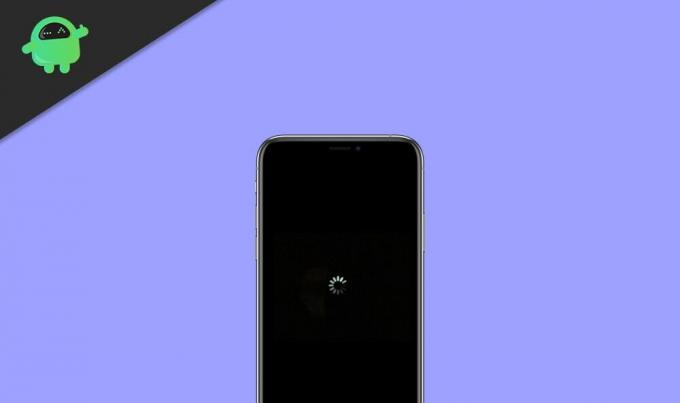
Contenu des pages
-
Correctif: iPhone bloqué sur un écran noir avec un cercle de chargement
- Principales raisons des erreurs
- Méthode 1: Forcer le redémarrage de l'iPhone adapté au modèle
- Méthode 2: essayez le mode de récupération pour démarrer l'iPhone normalement
- Méthode 3: Restaurer l'iPhone avec le mode DFU (mode de récupération de périphérique)
- Méthode 4: Obtenez une aide professionnelle de l'Apple Store
- Conclusion
Correctif: iPhone bloqué sur un écran noir avec un cercle de chargement
Ces types de problèmes surviennent principalement après la mise à niveau d'iOS ou en raison d'une sorte de problème logiciel. Certains modèles d'iPhone pourraient ne pas être compatibles avec leurs caractéristiques uniques, ce qui est la raison principale. De plus, si le matériel de l'iPhone était endommagé, l'appareil serait saisi avec cela après une réinitialisation de l'iPhone. Dans l'ensemble, les problèmes logiciels couvraient la majeure partie de l'écran gelé/noir avec un problème de cercle de chargement.
De plus, les méthodes suivantes apporteront quelques correctifs pour améliorer l'écran noir de l'iPhone avec un bogue de cercle de chargement. Principalement, l'une des raisons suivantes est le déclencheur essentiel.
Principales raisons des erreurs
- Une application s'affiche comme ne répondant pas ou corrompue.
- La version iOS ne se met pas à jour comme les versions actuelles le sont.
- L'appareil n'a pas d'espace libre pour charger le firmware.
- La version bêta iOS est mise à jour sur les appareils.
- La mise à jour du micrologiciel est arrêtée entre les mises à jour.
- Le processus de jailbreak a été mal installé.
- Tout logiciel malveillant a corrompu le stockage de l'appareil.
- Une puce ou un fil a un sabotage.
- Tout autre problème lié au démarrage ou au micrologiciel.
Méthode 1: Forcer le redémarrage de l'iPhone adapté au modèle
Forcer le redémarrage d'un iPhone rectifiera le problème le plus sans réponse, car il s'agit de la technique la plus simple, bien que l'une des techniques les plus utiles pour résoudre divers problèmes liés à l'iPhone. En appliquant les séquences de touches correctes, il peut forcer un redémarrage de l'iPhone. Comme cela réinitialisera son cycle d'alimentation actuel, l'appareil redémarrera. C'est un moyen rapide d'éteindre l'iPhone et de le ramener à la normale. Pour appliquer cela sur un appareil et corriger le cercle de chargement de l'écran noir de l'iPhone, procédez comme suit :
iPhone 8 et derniers modèles
- Appuyez d'abord rapidement sur la touche d'augmentation du volume et relâchez.
- Immédiatement, appuyez rapidement sur le bouton de réduction du volume et relâchez.
- En succession, maintenez enfoncé le bouton latéral pendant quelques secondes et relâchez-le lorsque l'appareil redémarre.
- Appuyez d'abord rapidement sur la touche d'augmentation du volume et relâchez-la.
- Répétez la même chose avec le bouton Volume bas et relâchez.
- Au fur et à mesure, maintenez enfoncée la touche d'alimentation pendant quelques instants et relâchez-la lorsque l'appareil redémarre. Après cela, entrez votre mot de passe pour démarrer l'iPhone.
iPhone 7 et iPhone 7 Plus
- Appuyez simultanément sur le bouton de réduction du volume et le bouton d'alimentation pendant 10 secondes.
- Maintenez enfoncé et relâchez les deux boutons une fois que le logo Apple apparaît.
iPhone 6s et modèles plus anciens
- Maintenez les boutons d'alimentation et d'accueil ensemble pendant au moins 10 secondes et continuez à les appuyer.
- Lâchez prise une fois que l'appareil vibre et que le logo Apple apparaît.
Méthode 2: essayez le mode de récupération pour démarrer l'iPhone normalement
Si vous souhaitez essayer une solution naturelle pour corriger le cercle de chargement de l'écran noir de l'iPhone, démarrez l'appareil en mode de récupération. Pour cela, nous devons appliquer les bonnes combinaisons de touches et prendre l'aide d'iTunes. Assurez-vous que cela peut effacer toutes les données existantes sur l'iPhone.
Étape 1. Connectez votre appareil à un ordinateur ou un ordinateur portable avec un câble USB. Généralement, iTunes s'allumera automatiquement et détectera votre iPhone.
Étape 2. Mettez l'appareil en mode de récupération. Vous pouvez forcer le redémarrage de votre iPhone à l'aide du bouton d'alimentation sans le relâcher jusqu'à ce que vous voyiez l'écran du mode de récupération sur votre iPhone.
Étape 3. Appuyez sur l'icône Restaurer sur iTunes. Restaurez l'iPhone via la dernière version d'iTunes.
Méthode 3: Restaurer l'iPhone avec le mode DFU (mode de récupération de périphérique)
DFU signifie Device Firmware Update, et c'est l'une des versions avancées du mode de récupération. Comme il sauterait même l'étape du chargeur de démarrage de l'appareil, il résoudra des problèmes plus critiques tels que le mode de récupération ou les problèmes d'écran noir. DFU supprimera également tout le contenu et les paramètres enregistrés de l'appareil. Les combinaisons de touches pour démarrer un iPhone en mode DFU sont quelque peu distinctes du mode de récupération.
Étape 1. Connectez votre appareil à un ordinateur ou un ordinateur portable. Et mettez l'iPhone en mode DFU.
Étape 2. iTunes détectera automatiquement l'appareil.

Étape 3. Suivez les instructions à l'écran et cliquez sur Restaurer pour restaurer l'iPhone.
Lors de l'utilisation du mode DFU pour restaurer l'iPhone, l'appareil deviendra noir. De plus, iTunes affichera un message d'écran différent.
À la fin, l'écran de votre appareil devrait devenir noir sans rien dessus. Cependant, s'il affiche le logo Apple ou iTunes, cela signifie que vous avez fait une erreur et que vous devrez le refaire.
Méthode 4: Obtenez une aide professionnelle de l'Apple Store
De plus, si aucune des solutions ci-dessus n'a permis de réparer votre iPhone bloqué sur un cercle de chargement, il serait plus utile de visiter un centre de service Apple. Rendez-vous sur son site officiel pour localiser le plus proche et obtenir une assistance individuelle. Si votre iPhone a dépassé la durée de la garantie, cela peut avoir un prix. Par conséquent, assurez-vous d'avoir examiné d'autres options pour réparer l'iPhone bloqué sur un écran noir avec un cercle de chargement avant de visiter un Apple Store.
Conclusion
En conclusion, iPhone bloqué sur un écran noir avec un problème de cercle de chargement est assez frustrant. Cependant, après avoir pris connaissance de ces différentes solutions pour iPhone bloqué sur le cercle de chargement, vous devez démarrer votre appareil normalement. À partir de toutes ces solutions, si vous avez réussi à résoudre le problème du cercle de chargement de l'iPhone avec une autre technique, n'hésitez pas à le partager avec nous dans les commentaires ci-dessous.
Le choix des éditeurs:
- Correctif: Erreur de violation de sécurité de l'iPhone | Votre iOS a été infecté
- Correctif: Erreur lors du téléchargement de cette photo à partir de votre bibliothèque iCloud
- Comment contourner le verrouillage d'activation iCloud sur votre iPhone ?
- Comment réparer iMessage en attente d'un problème d'activation dans iOS 14 ?
- Correction: écran bloqué/gelé ou noir sur iPhone 12, 12 Pro, 12 Mini, 12 Pro Max



